Excel鎖定圖片不能移動的方法
時間:2023-05-24 10:39:46作者:極光下載站人氣:934
很多小伙伴都喜歡使用excel來對表格文檔進行編輯,因為在Excel中,我們可以找到自己需要的各種工具來對表格進行內容的填充或是單元格的設置,使用起來十分的方便。在使用Excel編輯表格文檔的過程中,有的小伙伴在插入圖片之后不希望圖片被誤操作更改,這時我們可以先將圖片進行鎖定,然后在“審閱”的子工具欄中找到“保護工作表”選項,點擊該選項并設置好保護密碼以及允許的操作即可。有的小伙伴可能不清楚具體的操作方法,接下來小編就來和大家分享一下Excel鎖定圖片不能移動的方法。
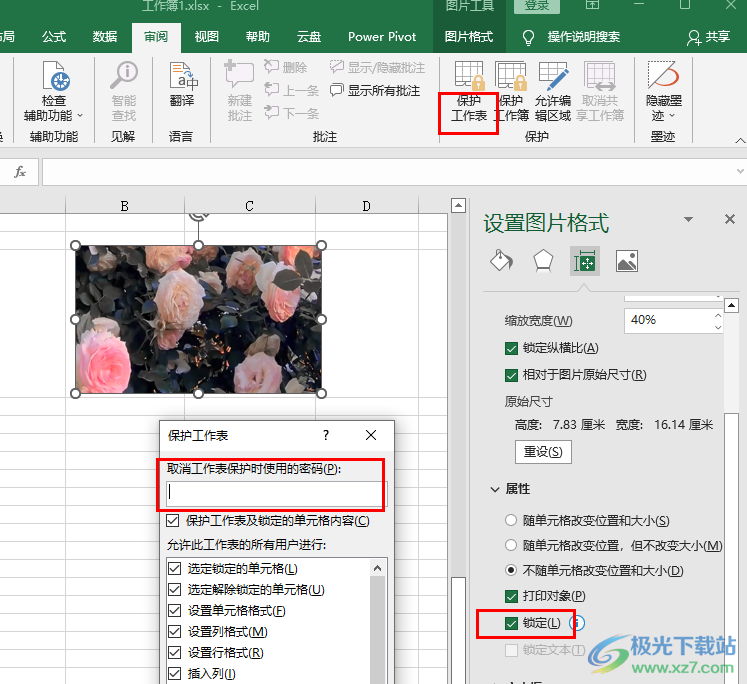
方法步驟
1、第一步,我們在電腦中找到需要進行編輯的表格文檔,右鍵單擊該文檔,然后在菜單列表中先點擊“打開方式”選項,再在子菜單列表中點擊“Excel”選項
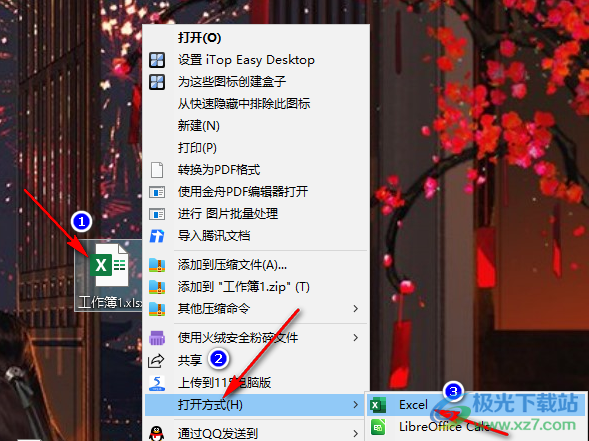
2、第二步,進入Excel頁面之后,我們在工具欄中打開“插入”工具,然后在子工具欄中點擊“圖片”選項,接著在下拉列表中選擇“此設備”選項
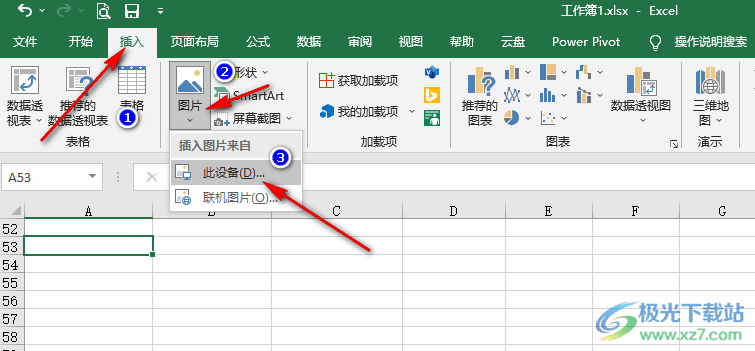
3、第三步,進入文件夾頁面之后,我們找到自己需要的圖片,然后點擊“插入”選項
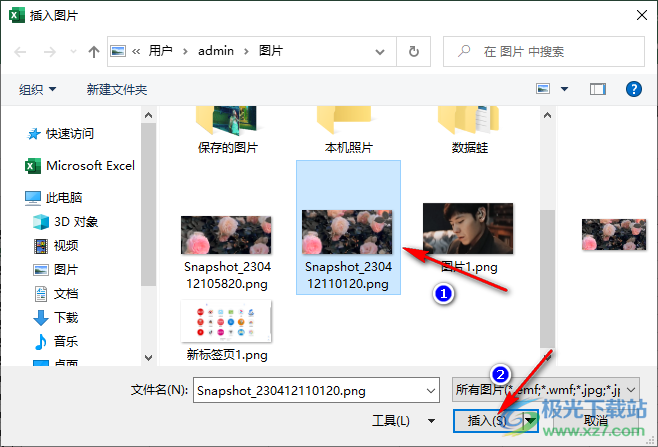
4、第四步,插入圖片之后,我們調整圖片并放到合適位置,然后右鍵單擊圖片并選擇“設置圖片格式”選項
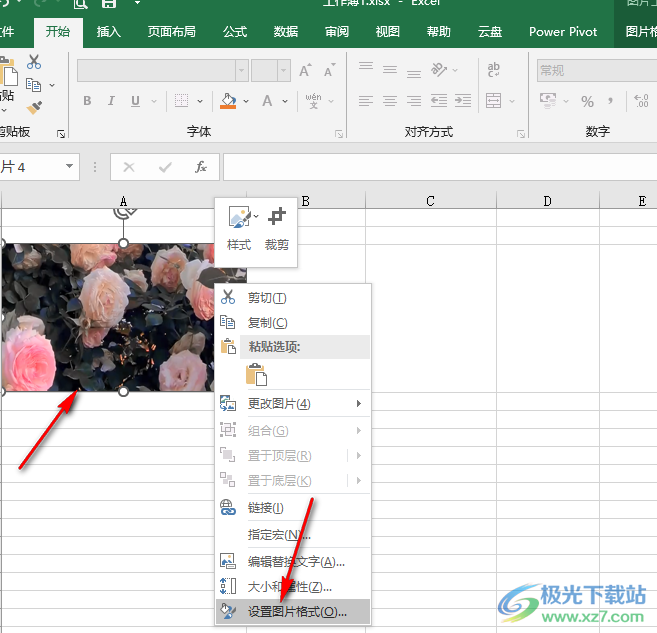
5、第五步,打開“設置圖片格式”窗格之后,我們在右側的窗格中先打開“大小與屬性”選項,再打開“屬性”選項,最后在下拉列表中勾選“鎖定”選項
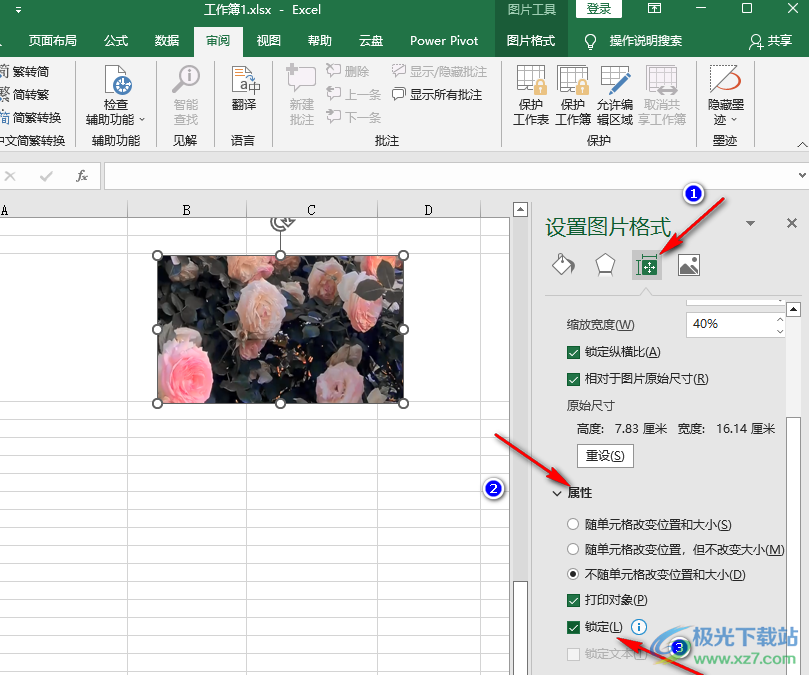
6、第六步,設置好鎖定之后,我們在“審閱”的子工具欄中打開“保護工作表”選項,然后在彈框中輸入密碼,再勾選允許的操作,最后點擊“確定”選項即可,這里需要注意的是,如果我們只希望鎖定圖片不被更改,那么我們在彈框中除了“編輯對象”之外的所有選項都可以進行勾選
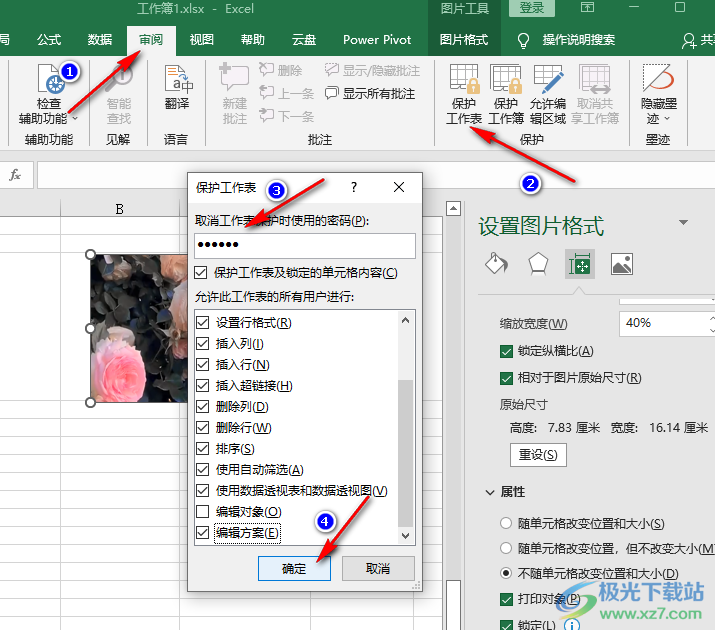
以上就是小編整理總結出的關于Excel鎖定圖片不能移動的方法,我們在Excel中插入一張圖片然后在設置圖片格式的大小與屬性窗格中將圖片鎖定,接著在“審閱”的子工具欄中打開“保護工作表”選項,設置好保護密碼以及允許的操作,最后點擊確定選項即可,感興趣的小伙伴快去試試吧。

大小:60.68 MB版本:1.1.2.0環境:WinXP, Win7, Win10
- 進入下載
相關推薦
相關下載
熱門閱覽
- 1百度網盤分享密碼暴力破解方法,怎么破解百度網盤加密鏈接
- 2keyshot6破解安裝步驟-keyshot6破解安裝教程
- 3apktool手機版使用教程-apktool使用方法
- 4mac版steam怎么設置中文 steam mac版設置中文教程
- 5抖音推薦怎么設置頁面?抖音推薦界面重新設置教程
- 6電腦怎么開啟VT 如何開啟VT的詳細教程!
- 7掌上英雄聯盟怎么注銷賬號?掌上英雄聯盟怎么退出登錄
- 8rar文件怎么打開?如何打開rar格式文件
- 9掌上wegame怎么查別人戰績?掌上wegame怎么看別人英雄聯盟戰績
- 10qq郵箱格式怎么寫?qq郵箱格式是什么樣的以及注冊英文郵箱的方法
- 11怎么安裝會聲會影x7?會聲會影x7安裝教程
- 12Word文檔中輕松實現兩行對齊?word文檔兩行文字怎么對齊?
網友評論